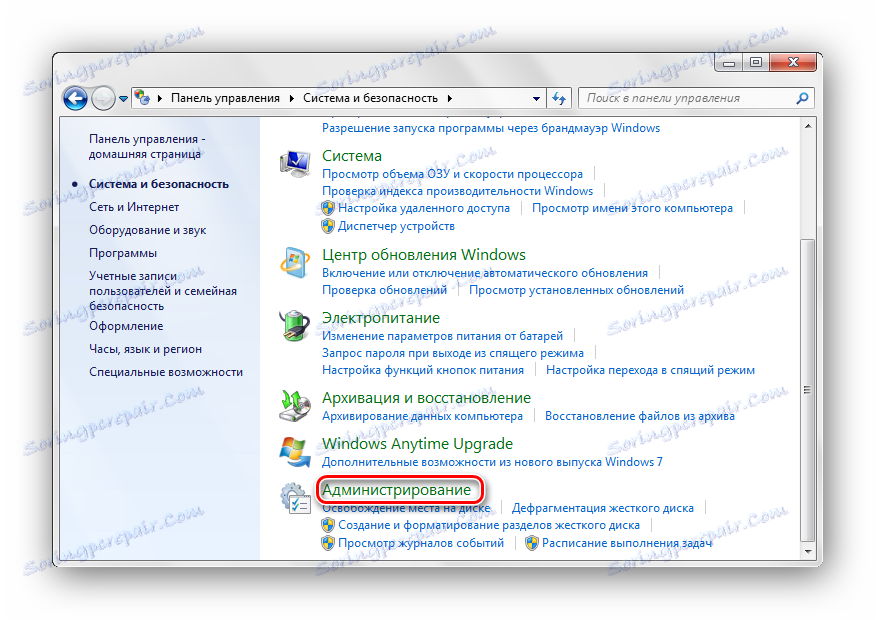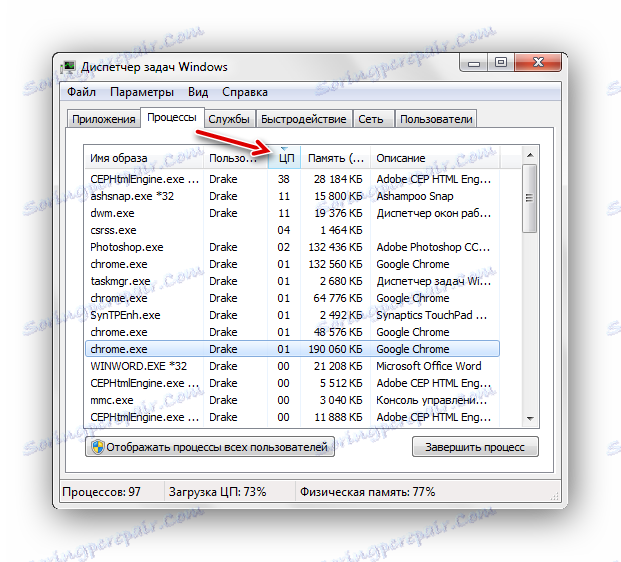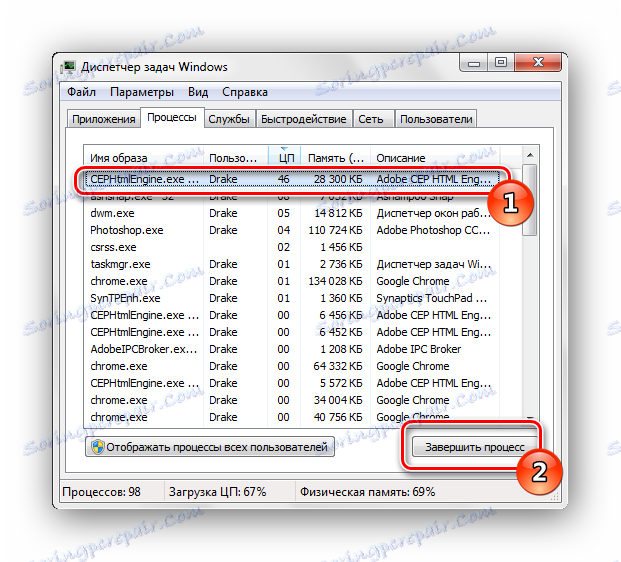Kako izvući procesor u sustavu Windows 7
Danas gotovo svaki stacionarni računalo ili laptop osigurava stabilan rad operacijskog sustava Windows 7, ali postoje situacije kada je CPU preopterećen. U ovom materijalu razumjet ćemo kako smanjiti opterećenje na CPU-u.
sadržaj
Izvucite procesor
Mnogi čimbenici mogu utjecati na preopterećenje procesora, što dovodi do sporog rada računala. Za istovar CPU-a, potrebno je analizirati različite probleme i napraviti promjene u svim problematičnim aspektima.
1. način: Izbriši automatsku izradu sigurnosnih kopija
Kada uključite računalo, svi softverski proizvodi koji se nalaze u klasteru za pokretanje automatski se preuzimaju i povezuju. Ti elementi praktički ne štetno djeluju na vašem računalu, ali oni "jedu" određeni resurs središnjeg procesora dok su u pozadini. Da biste dobili osloboditi od nepotrebnih objekata pri pokretanju, izvršite sljedeće radnje.
- Otvorite izbornik "Start" i napravite prijelaz na "Upravljačku ploču" .
- U otvorenoj konzoli kliknite na natpis "Sustav i sigurnost" .
- Idite na odjeljak "Administrator" .
![Idite na odjeljak za administraciju sustava Windows 7]()
Otvorite pod-stavku "System Configuration" .
- Idite na karticu "Startup" . Na ovom popisu ćete vidjeti popis softverskih rješenja koja se učitavaju u automatskom načinu zajedno s početkom sustava. Onemogućite nepotrebne objekte uklanjanjem odgovarajućeg programa.
S ovog popisa ne preporučujemo isključivanje protuvirusnog softvera jer se možda neće uključiti prilikom ponovnog pokretanja sustava.
Kliknite gumb "OK" i ponovno pokrenite računalo.
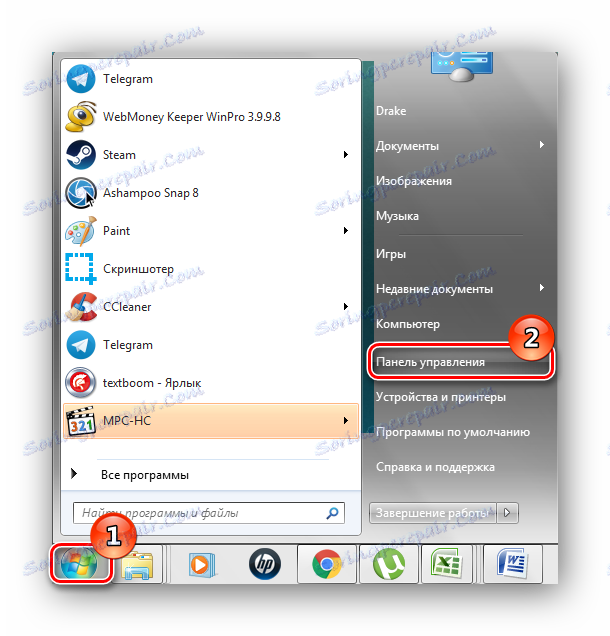
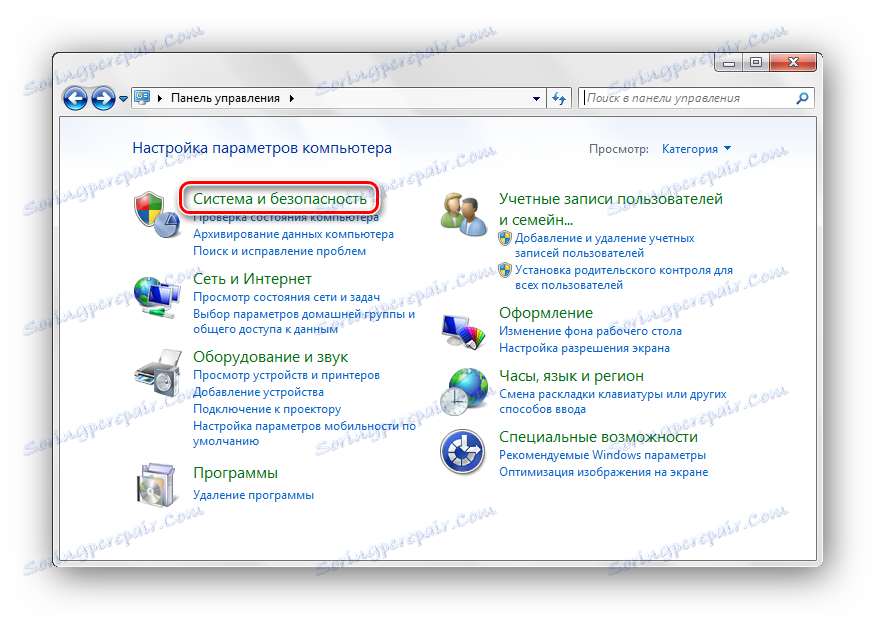
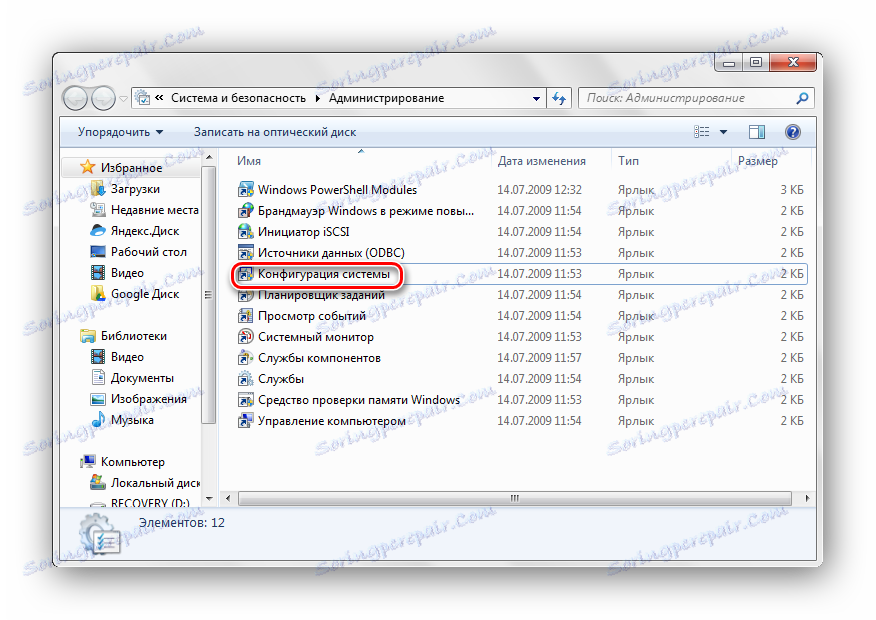
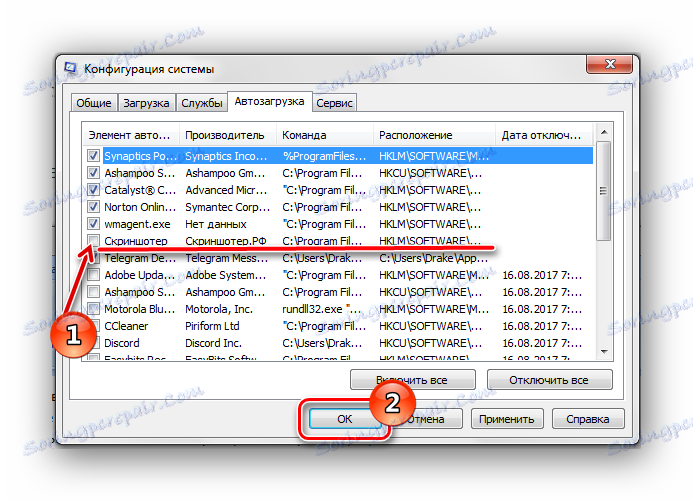
Također pogledajte popis komponenti koje se nalaze u automatskom preuzimanju, možete u odjeljcima baze podataka:
HKEY_LOCAL_MACHINESOFTWAREMicrosoftWindowsCurrentVersionRun
HKEY_CURRENT_USERSoftwareMicrosoftWindowsCurrentVersionRun
Kako otvoriti registar na način koji vam je ugodno opisan je u lekciji u nastavku.
Pročitajte više: Kako otvoriti Registry Editor u sustavu Windows 7
2. način: isključite nepotrebne usluge
Nepotrebne usluge pokreću procese koji stvaraju nepotrebno opterećenje na CPU-u (središnja procesorska jedinica). Ako ih onemogućite, djelomično smanjite opterećenje na CPU-u. Prije nego što isključite usluge, svakako napravite točku za oporavak.
Pouka: Kako stvoriti točku za oporavak u sustavu Windows 7
Kada je točka vraćanja izrađena, idite na pododjeljak "Usluge" , koji se nalazi na adresi:
Панель управленияВсе элементы панели управленияАдминистрированиеСлужбы
Na otvorenom popisu kliknite dodatnu uslugu i kliknite na njega PKM, kliknite stavku "Zaustavi".
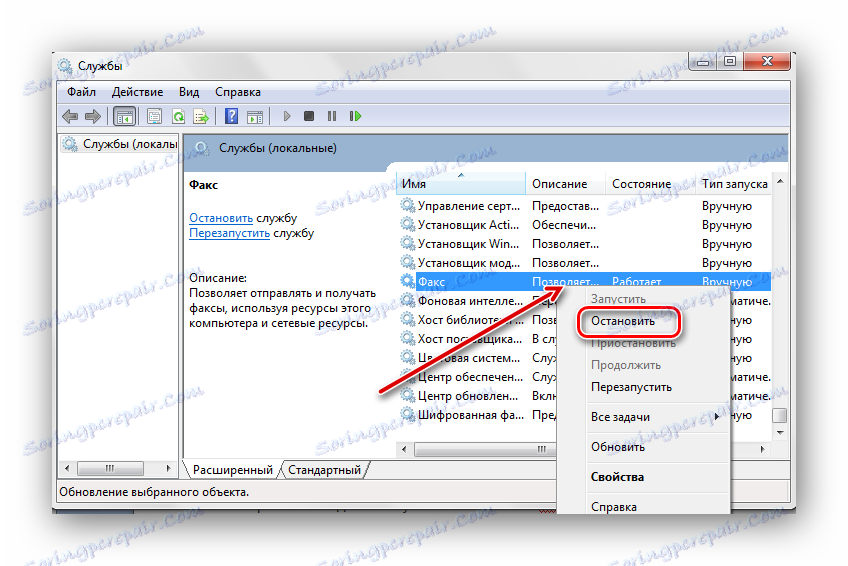
Opet, kliknite na PCM za traženu uslugu i prijeđite na "Svojstva" . U odjeljku "Vrsta pokretanja" zaustavljamo odabir na podizborniku "Isključeno" , kliknite "U redu" .
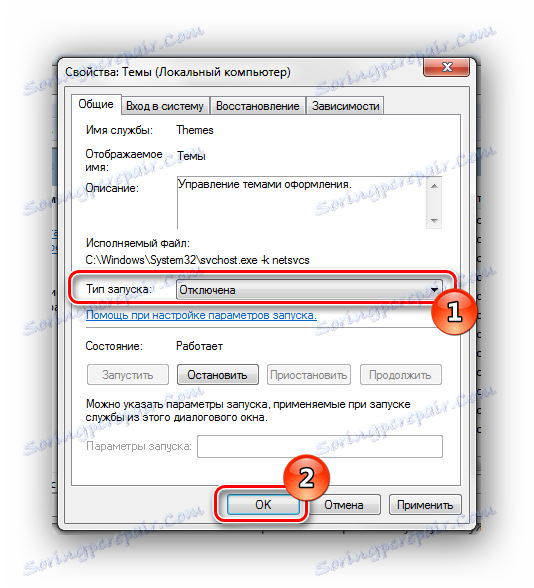
Evo popisa usluga koje se obično ne koriste za korištenje kućnog računala:
- "Windows CardSpace" ;
- "Pretraživanje sustava Windows" ;
- "Samostalne datoteke" ;
- "Agent za zaštitu mrežnih pristupa" ;
- "Adaptivna kontrola svjetline" ;
- "Windows Backup" ;
- "IP pomoćna usluga" ;
- "Sekundarna prijava" ;
- "Grupiranje sudionika mreže" ;
- "Defragmentacija diska" ;
- "Automatski upravitelj veza za daljinski pristup" ;
- "Print Manager" (ako nema pisača);
- "Voditelj certifikata sudionika mreže" ;
- "Zapisnici i upozorenja" ;
- "Windows Defender" ;
- "Zaštićeno skladištenje" ;
- "Konfiguriranje poslužitelja udaljene radne površine" ;
- "Politika za uklanjanje inteligentnih kartica" ;
- "Slušatelj za kućnu grupu" ;
- "Slušatelj za kućnu grupu" ;
- "Mrežno prijava" ;
- "Usluga unosa Tablet PC-a" ;
- "Windows Image Acquisition Service (WIA)" (ako nema skenera ili kamere);
- "Servis za zakazivanje sustava Windows Media Center" ;
- "Smart kartica" ;
- "Sustav dijagnostičkog sustava" ;
- "Dijagnostički servisni čvor" ;
- "Fax" ;
- "Domaćin knjižnice brojača izvedbe" ;
- "Centar za sigurnost" ;
- Windows Update .
Pročitajte također: Onemogućavanje nepotrebnih usluga u sustavu Windows 7
3. metoda: Procesi u "Upravitelju zadataka"
Neki procesi vrlo teško opterećuju operacijski sustav kako bi smanjili iskoristivost procesora, potrebno je isključiti većinu resursa (na primjer, Photoshop ).
- Idemo u "Upravitelj zadataka" .
Pouka: Pokretanje Upravitelja zadataka u sustavu Windows 7
Idite na karticu "Procesi"
- Klikom na podnaslov stupca "CPU" kliknemo kako bismo sortirali procese prema opterećenju CPU-a.
![Sortiranje prema silaznim procesima Windows 7 Task Manager]()
Stupac "CPU" prikazuje broj postotaka CPU resursa koji koriste određeno softversko rješenje. Razina iskorištenosti CPU-a za određeni program varira i ovisi o radnjama korisnika. Na primjer, aplikacija za stvaranje modela 3D-objekata će proizvesti opterećenje na resursu procesora u mnogo većem volumenu prilikom obrade animacije nego u pozadini. Isključite programe koji preopterećuju CPU čak i u pozadini.
- Zatim definiramo procese koji previše troše resurse procesora i odspojimo ih.
Ako niste svjesni odgovornosti za određeni postupak, nemojte ga dovršiti. Ova će radnja dovesti do vrlo ozbiljnog kvarova sustava. Koristite internetsku pretragu da biste pronašli potpuni opis određenog procesa.
Klikom na proces interesa kliknite gumb "Završni proces" .
![Task Manager Završi proces Windows 7]()
Potvrđujemo završetak postupka (provjerite znate li stavku s invaliditetom) klikom na "Kraj procesa" .
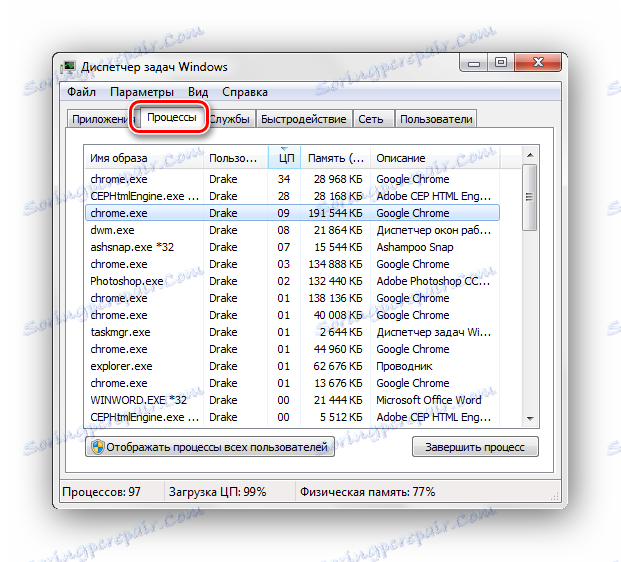
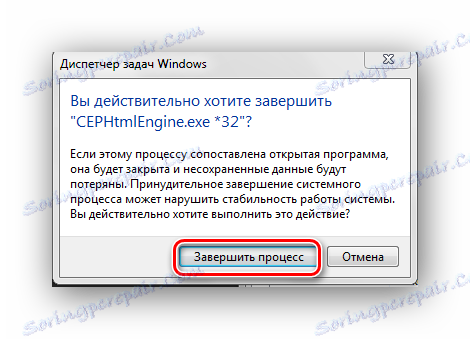
Četvrta metoda: Očistite registar
Nakon završetka gore navedenih koraka, pogrešne ili prazne tipke mogu ostati u bazi podataka sustava. Obrada ovih ključeva može stvoriti opterećenje na procesoru pa ih se mora deinstalirati. Za obavljanje ovog zadatka, softversko rješenje je idealno CCleaner , koji je slobodno dostupan.
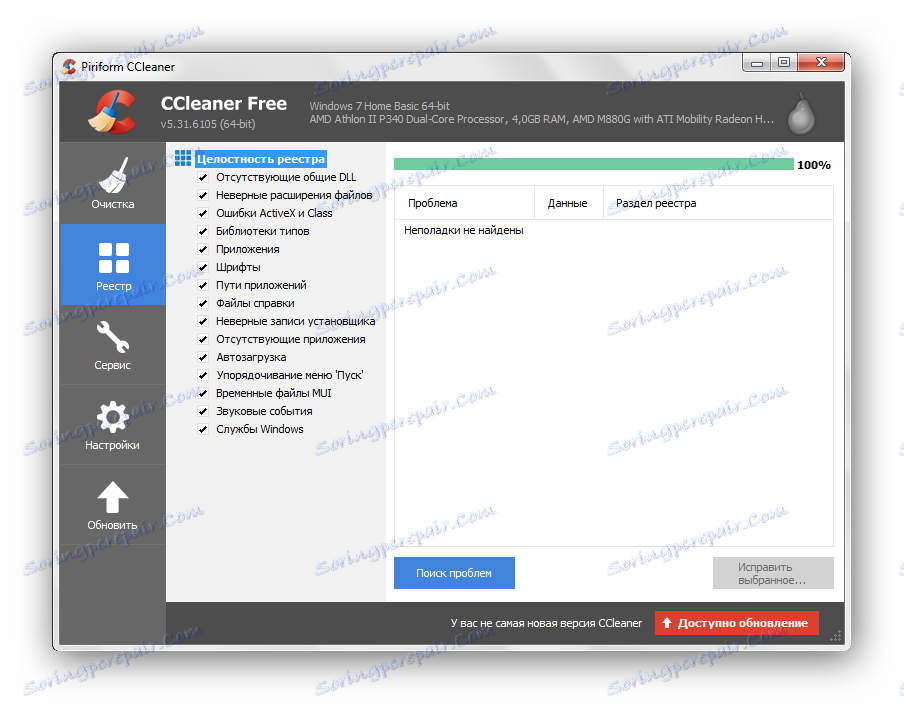
Postoji nekoliko drugih programa s sličnim mogućnostima. Ispod ćete naći veze na članke koje trebate pročitati kako biste sigurno očistili registar sa svih vrsta smeća.
Pročitajte također:
Kako očistiti registar s CCleaner
Očistite registar pomoću Wise Registry Cleaner
Najbolji programi za čišćenje registra
5. metoda: Antivirusno skeniranje
Postoje situacije u kojima se preopterećenje procesora javlja zbog aktivnosti virusa u vašem sustavu. Da biste dobili osloboditi od preopterećenja CPU-a, potrebno je skenirati sustav Windows 7 s antivirusnim programom. Popis izvrsnih antivirusnih programa je slobodno dostupan: AVG Antivirus Besplatno , Avast-free-antivirusni , Avira , McAfee , Kaspersky bez ,
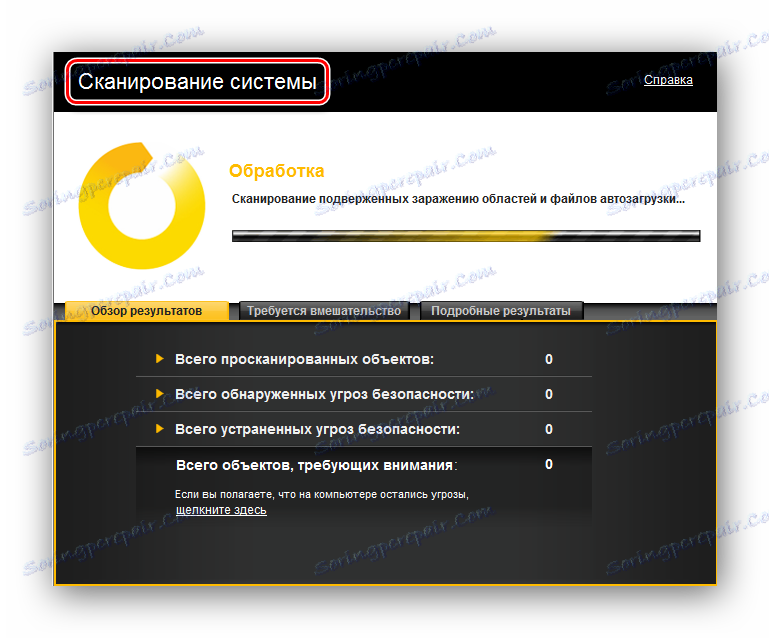
Pročitajte također: Provjera vašeg računala za viruse
Koristeći ove preporuke, možete izvaditi procesor u sustavu Windows 7. Izuzetno je važno zapamtiti da morate obavljati radnje s uslugama i procesima u kojima ste sigurni. Inače, moguće je ozbiljno oštetiti vaš sustav.